概要
事前に登録したワンタイムパスワード認証方式で接続します。
(このマニュアルでは、パソコンで利用する場合を例に説明します。)
注意事項
マトリクスコードについて
1. 古いIC職員証及びIC学生証に記載されいているマトリクスコード表は本システムで使用出来ません。
2. マトリクスコード表は第3者に知られないよう手元に保管して下さい。
操作説明
各種システムへログイン:
- 本学のシステム1へログイン/サインインします。
-
鳥大ID(学生番号または職員番号)及びパスワードを入力します。次に「ログイン/Login」をクリックします。
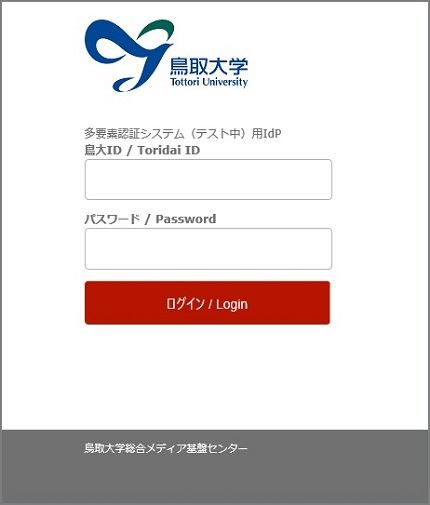
-
「認証方法の選択」画面で何れかのワンタイムパスワード認証方式をクリックします。
事前に登録しているワンタイムパスワード認証方式のみ候補として表示されます。

●LINEで送信
STEP-1. LINEアプリのトークルーム「LINE Notify」に表示されている6桁の数値を、
ウェブ上の「ワンタイムパスワード」へ入力します。次に「送信」をクリックします。
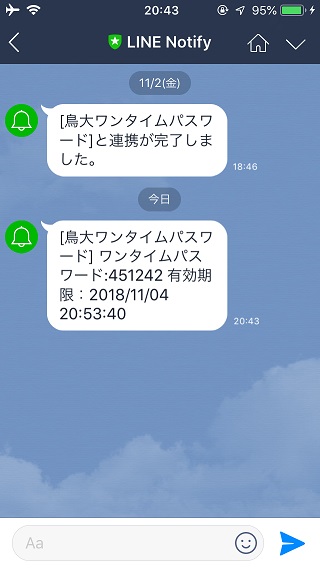
●Emailで送信
STEP-1. ウェブ上で「ワンタイムパスワードの入力」画面を表示します。
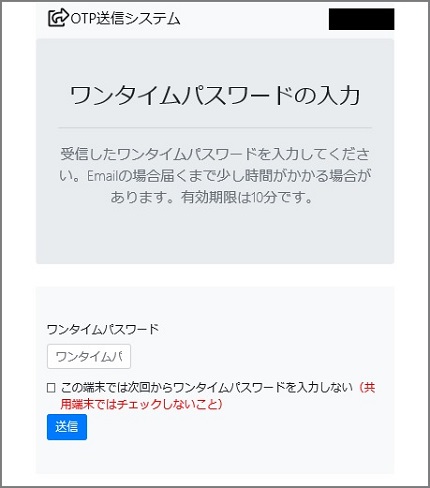
STEP-2. 件名「鳥取大学ワンタイムパスワード」のEmailが
「noreply@center.tottori-u.ac.jp」から送付されます。
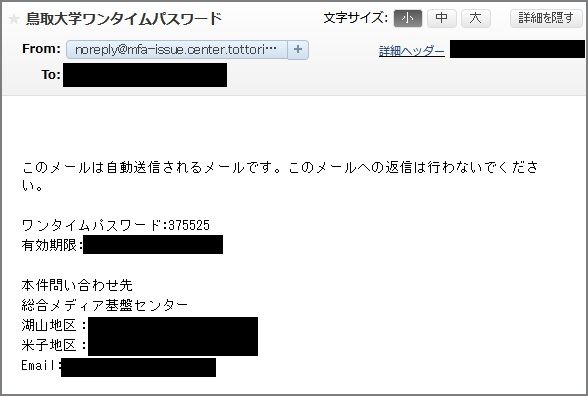
STEP-3. Email内の「ワンタイムパスワード」の項目に表示されている6桁の数値を、
ウェブ上の「ワンタイムパスワード」へ入力します。次に「送信」をクリックします。
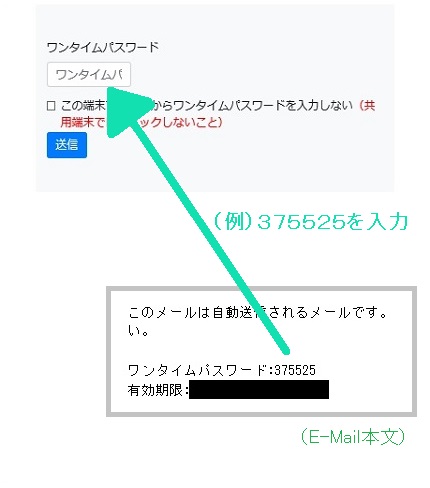
●TOTPで送信
(Google製Authenticatorアプリ「以下、Google Authenticator」を例に説明します。)
STEP-1. ウェブ上で「ワンタイムパスワードの入力」画面を表示します。
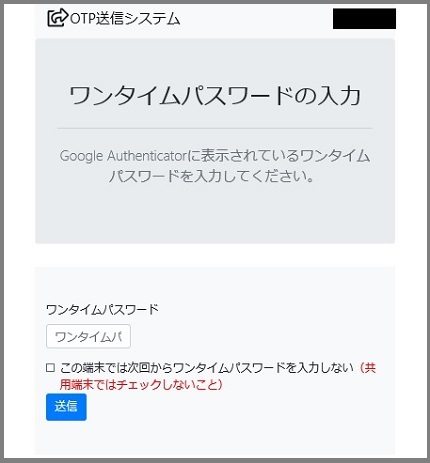
STEP-2. アプリ「Google Authenticator」のアカウントに表示されている6桁の数値を、
ウェブ上の「ワンタイムパスワード」へ入力します(空白は入力不要)。次に「送信」をクリックします。
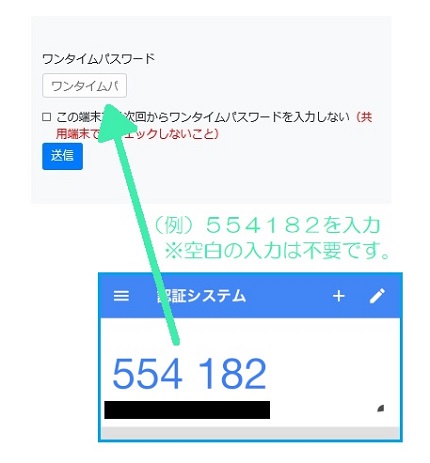
●マトリクスコードで送信
STEP-1. お手元にマトリクスコード表を準備して下さい。
STEP-2. ウェブ上で「レスポンスコードの入力」画面を表示します。
「チャレンジコード」の項目にチェレンジコード(行と列の組み合わせ)が3組表示されます。
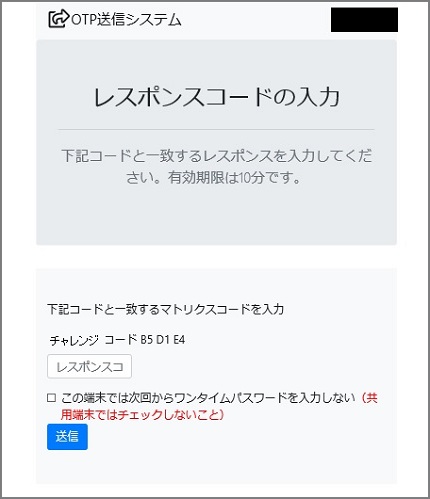
STEP-3. (手元に持っているマトリクスコード表中の)行と列の交点に記載されている値をレスポンスコードとして、 ウェブ上の「レスポンスコード」へ3組とも入力します(空白は入力不要)。
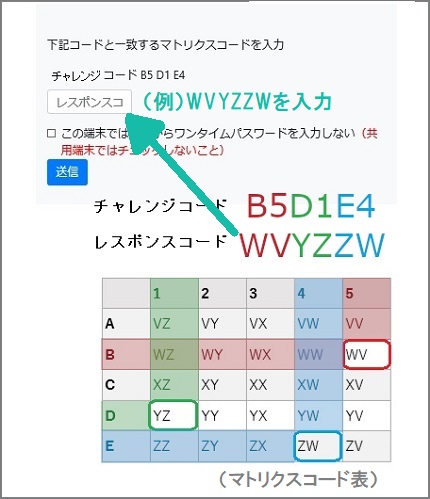
STEP-4. 次に「送信」をクリックします。これによりシステムと同じマトリクスコード表を、利用者が持っているか照合します。
ログイン完了
ウェブ上に各種システムの画面が表示されるとログイン完了です。
注釈
- 鳥大IDで認証するシステム(manabaや学務支援システム等)で、学外からアクセスする場合に鳥大IDとパスワードに加えてワンタイムパスワードを使用してセキュリティを向上させています。 ↩
